| 支払い方法 | 使えるもの |
|---|---|
| 現金払い | 使える(お届け注文のみ) |
| クレジットカード | VISA・MasterCard・JCB・AMEX・ダイナーズ |
| デビットカード・プリペイドカード | 使える |
| モスカード | 使える |
| スマホ決済 | PayPay・d払い |
| Apple Pay | 使える |
| 電子マネー | 使えない |
| 商品券・ギフトカード | 株主優待券・ジェフグルメカード・全国共通ご招待券 (お届け注文のみ) |
| 貯められる・使えるポイント | 貯まる:各種クレカのポイント・PayPayポイント・dポイント・MOSポイント 使える:dポイント・MOSポイント |
モスバーガーのハンバーガーを手早く注文したい方もいますよね。
短時間で好きな場所から注文したいのなら、モバイルオーダー(モスのネット注文)を使うのがおすすめです。
モバイルオーダーでは時間を指定してハンバーガーを取りに行くため、あまり並ばずに商品を受け取れます。
加えて様々な支払い方法に対応している分、普段使いのカードや支払い方法を使えるのも魅力です。
そこで本記事では、モスバーガーのモバイルオーダーで使える支払い方法や注文の手順を解説していきます。
モスバーガーのモバイルオーダー(モスのネット注文)とは
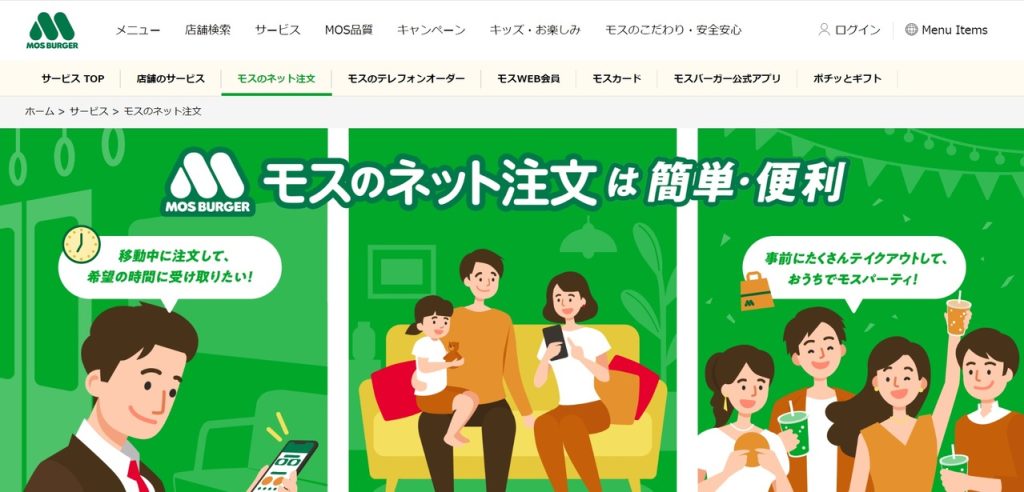
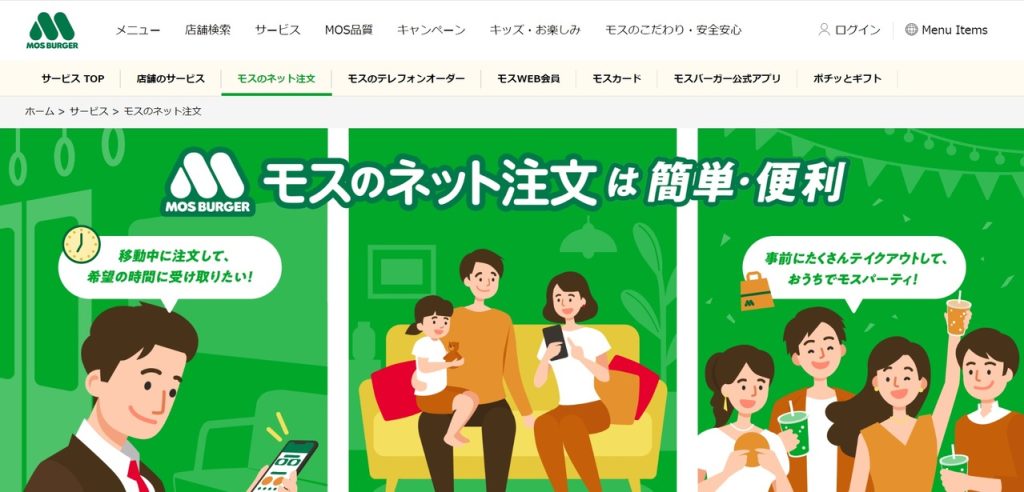
モスバーガーのモバイルオーダー(モスのネット注文)とは、スマホアプリやPCからモスバーガーのメニューを注文できるサービスです。
ネット経由で注文するため、好きな場所で使えます。
支払い方法はクレジットカードなどのブランド付きカードのほか、PayPay・d払い・Apple Payも使えて便利です。
またモスバーガーのモスポイントやdポイントでも支払えます。
店内飲食には対応していませんが、持ち帰りのほかに自宅まで届けて貰えるのもメリットです。
モスバーガーのモバイルオーダーの支払い方法
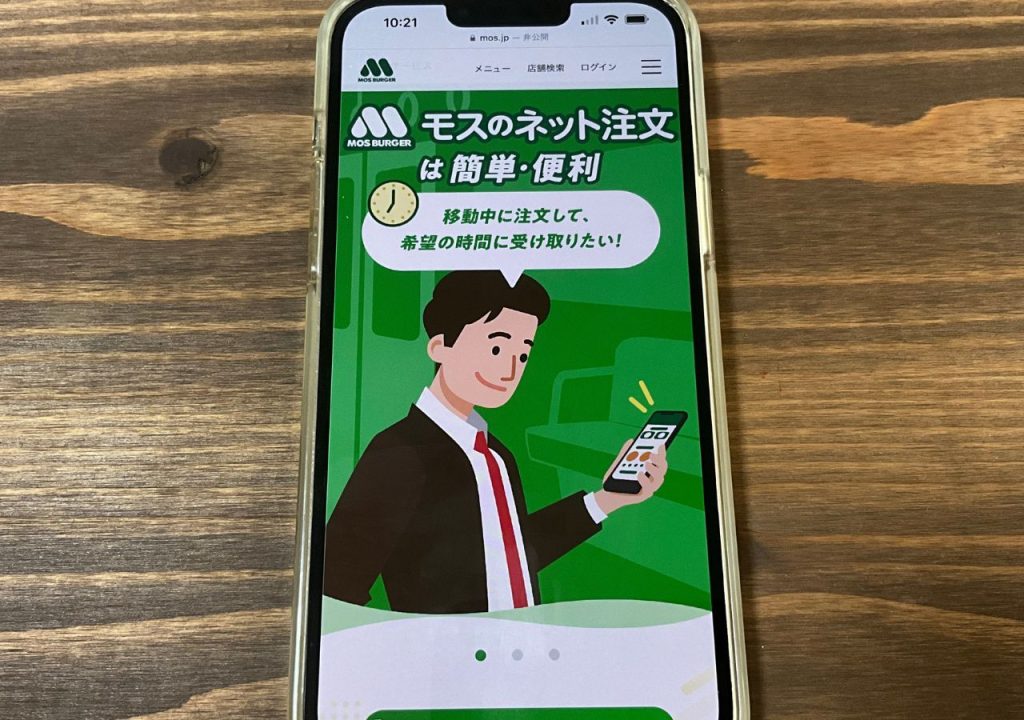
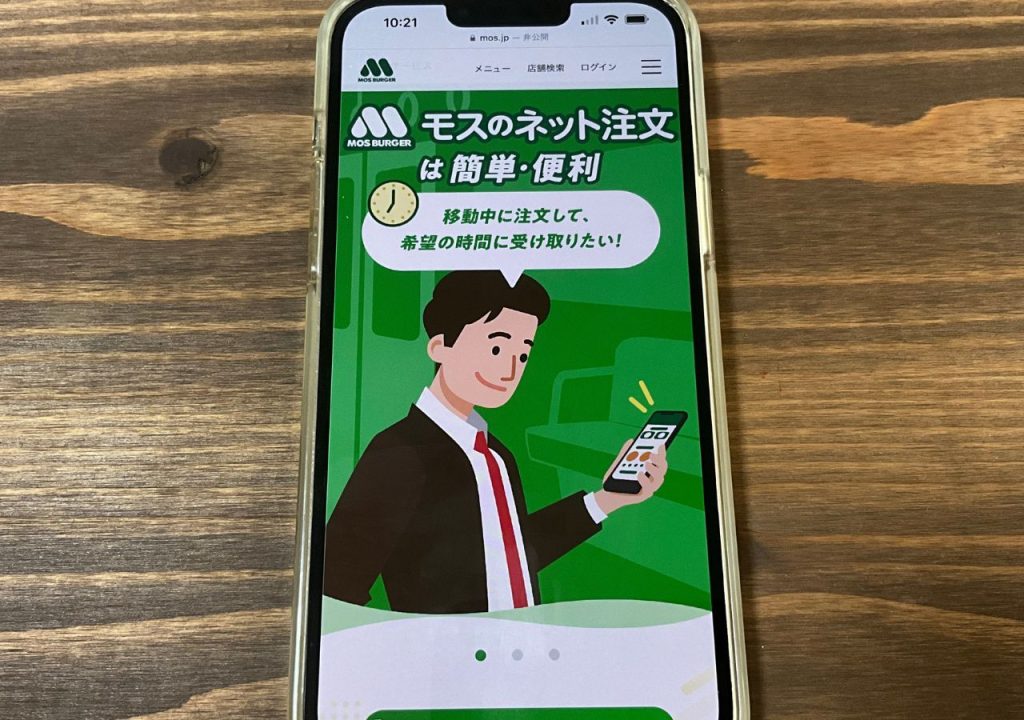
モスバーガーのモバイルオーダー(モスのネット注文)で注文する際の支払い方法は以下の通りです。
現金払い
モバイルオーダーの現金払いは、お届け注文の場合のみ対応しています。
お届け注文で配達しに来た際に、現金を手渡すことで支払い可能です。おつりも貰えるため、お札を出しても問題ありません。
クレジットカード
モバイルオーダーではクレジットカードで支払い可能です。
VISAやMasterCardなど国際ブランドの付いたカードであれば問題ありません。
クレジットカードで支払った場合、金額に応じてポイントが付与されます。特に還元率が1.0%以上と高いものであれば、100円で1ポイント以上稼げるためにお得です。
ただし店舗によってはクレジットカード払いできないところもあるため、事前に確認してください。
デビットカード・プリペイドカード
デビットカードやプリペイドカードもクレジットカードと同じく使えます。
支払いの際にクレジットカードと同じようにカード情報を登録すれば決済可能です。
デビットカードは紐付けてある銀行口座の預金額から、プリペイドカードは事前入金した金額から引き落とします。
完全な即時決済であるため、クレジットカードのように後から返済する必要がありません。
加えて預金額や入金残高をまめにチェックしていれば、使い過ぎを防ぎつつ計画的に使えます。
ちなみにデビッドカードとプリペイドカードも店舗によっては事前決済で使えません。
モスカード
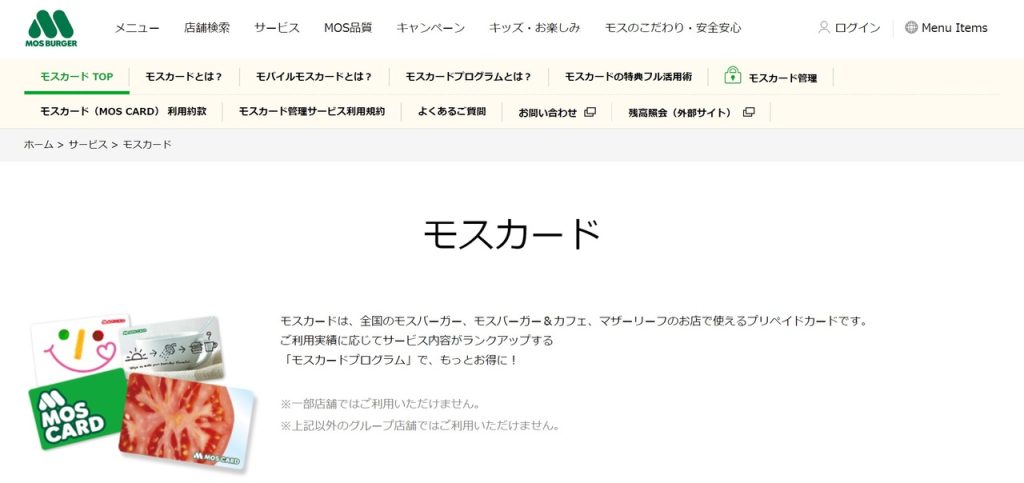
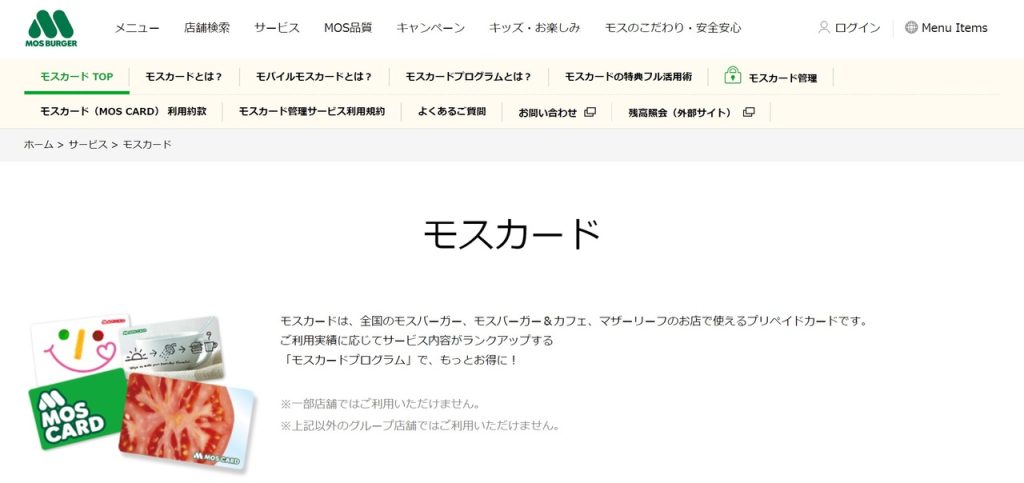
モスカードとはモスバーガーが発行している独自のプリペイドカードです。事前入金した金額でモスバーガーのメニューを購入できます。
加えてモスカードプログラムに参加すると、3,000円以上の入金やネット注文での支払いを通じて、MOSポイントが貯められるのも魅力です。
MOSポイントの還元率は通常1.0%ですが、毎月25~29日は入金に限り4.0%に上がります。
ちなみにモスカードプログラムでは利用実績に応じてランクが上がるのも特徴です。
ランクが上がると貰えるポイント数も増えます。
スマホ決済
モスバーガーのモバイルオーダーでは、PayPayとd払いで支払いが可能です。
決済時に支払い方法に選べば、アプリが自動で起動して使えます。
両方とも事前入金した金額で使える上に、金額に応じてPayPayポイントやdポイントが貯められるのが魅力です。
PayPayとd払いで定期的に行われるキャンペーンも活用すれば、より多くのポイントが貯まります。
Apple Pay
モバイルオーダーではiOSユーザーに限りApple Payも利用可能です。
Apple Payでは様々なクレジットカード・電子マネー・ポイントカードを1ヶ所で管理・利用できます。
Apple IDと連動しているため、普段Apple経由での買い物に使っている支払い方法を活かせるのが強みです。
還元率の高いクレジットカードやポイントカードも一緒に入れておくと良いでしょう。
電子マネー
モスバーガーのモバイルオーダーで電子マネーは一切使えません。
モバイルオーダーで事前決済してから店舗に行くため、タッチする端末を使う必要がないためです。
商品券・ギフトカード
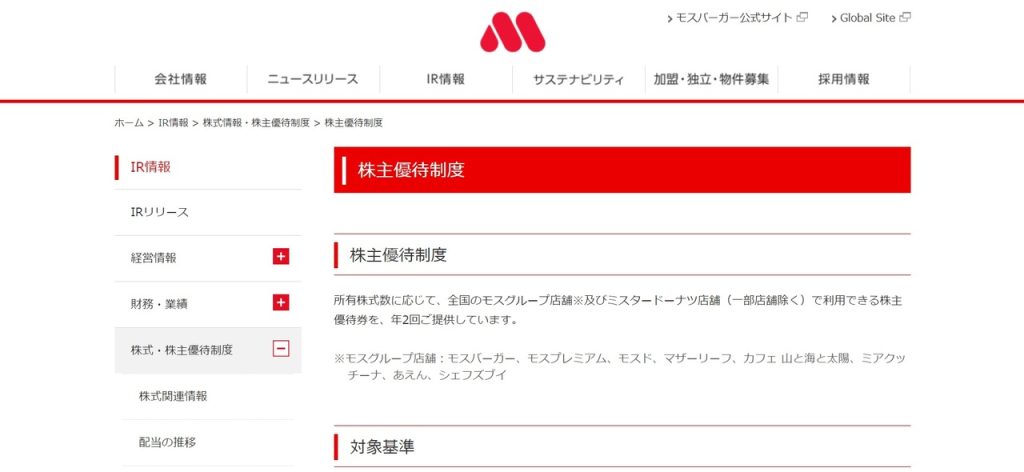
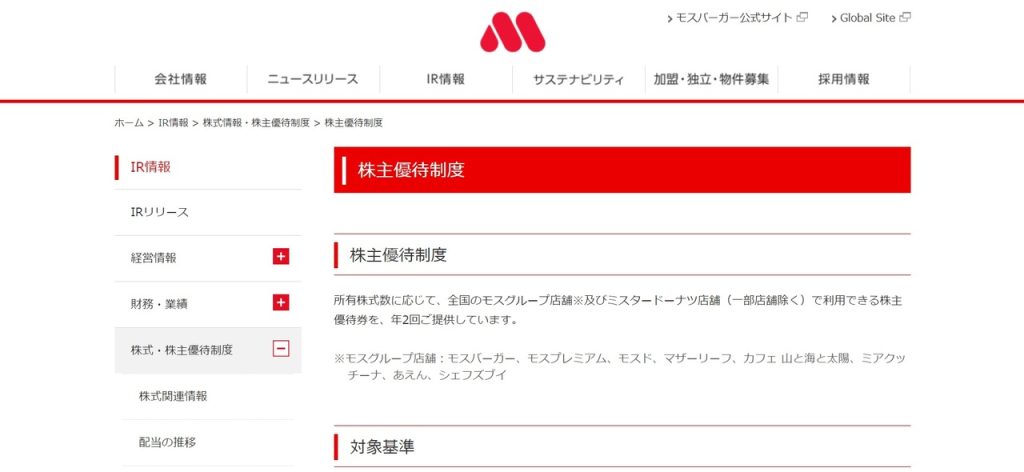
商品券・ギフトカードはお届け注文の場合に限り使えます。
使える種類はモスバーガーの株主優待券のほか、ジェフグルメカードと全国共通ご招待券です。
株主優待券は1枚500円で使えますが、おつりは出ません。
一方ジェフグルメカードはおつりが貰えるため、注文金額と支払ったカードの券面で差額が出ても問題ありません。
モバイルオーダーで貯まる・使えるポイント
モスバーガーのモバイルオーダーでは、各種クレジットカード・PayPay・d払い・モスカードでの支払いでポイントが貯まります。
中でもdポイントとMOSポイントは支払いで使えて便利です。
dポイントを使いたい場合は、公式アプリでdポイントカードと同期しておくと良いでしょう。
ここまで読んで、「店頭で支払いすればいいや」と感じた方は「モスバーガーの店頭の支払い方法」の記事を参考にしてみてください。
モスバーガーのモバイルオーダーで1番お得な決済方法
モスバーガーのモバイルオーダーで1番お得な決済方法は、還元率1.0%~のクレジットカードでチャージしたモスカードでの支払いが最もお得です。
なぜなら最大で5.0%のポイント還元を受けることができるから。
手順としては、モスカードの日(毎月25~29日)に1,000円以上のチャージで4.0%還元、そして還元率1.0%のクレジットカードでチャージで1.0%還元で合計5.0%の還元を受けることができます。
補足情報として、キャッシュレス決済のポイント還元は0.5%で低い・1.0%~で高いとされているので、この還元率は非常に優秀です。
もし還元率1.0%~のクレジットカードを持っていない方は、以下の表を参考に1枚は手に入れておきましょう。
| 名称 | デザイン | 申し込み | 評価 | ブランド | 特典 | 入会条件 | 特徴 | 発行スピード | ポイント還元 | 審査 | 年会費 | ETCカード | 家族カード | 買い物保険 | 海外旅行保険 | 評判と口コミ |
| JCBカード W | 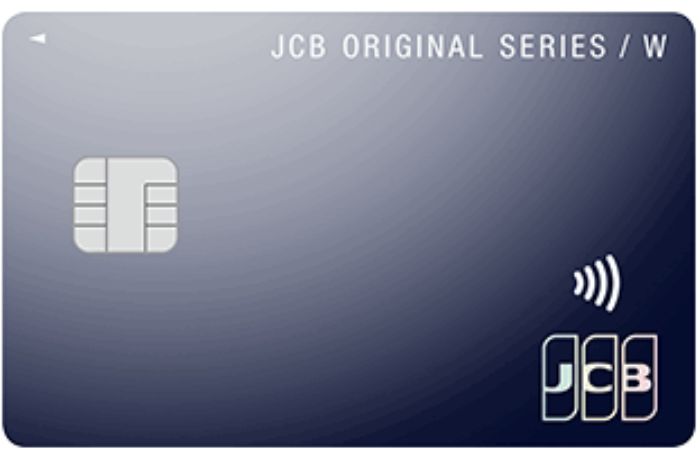 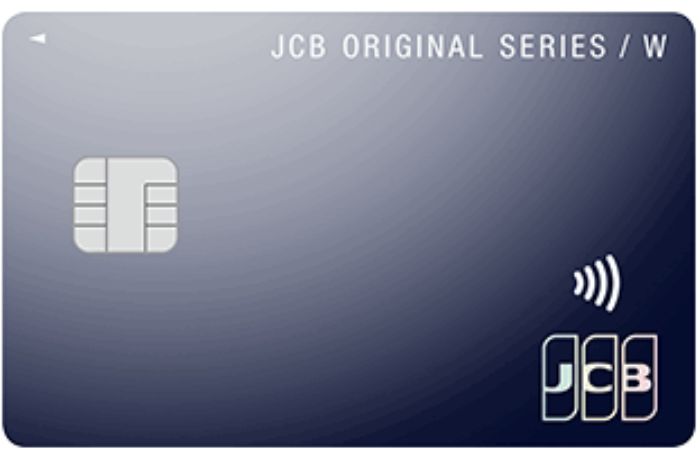 | 公式サイト |   | Amazon.co.jp利用で最大10,000円バック* | 18~39歳 | Amazonで 還元率4倍!! | 最短5分* | 1.00%~10.50%* | 無料 | 無料 | 無料 | 最高2,000万円 (利用付帯) | 参考ページ | |||
| JCBカード Wplus L | 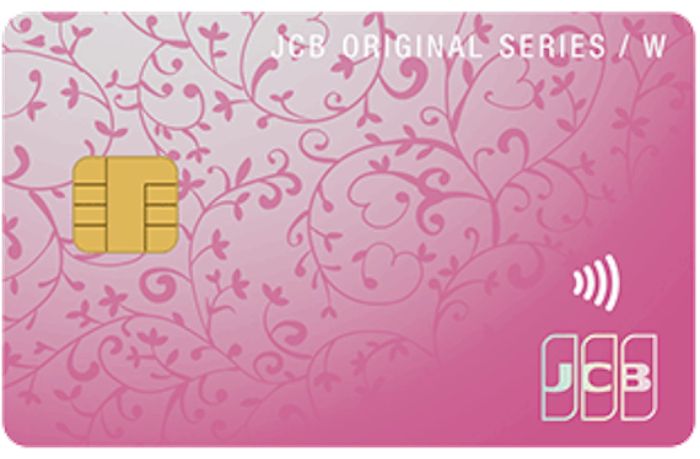 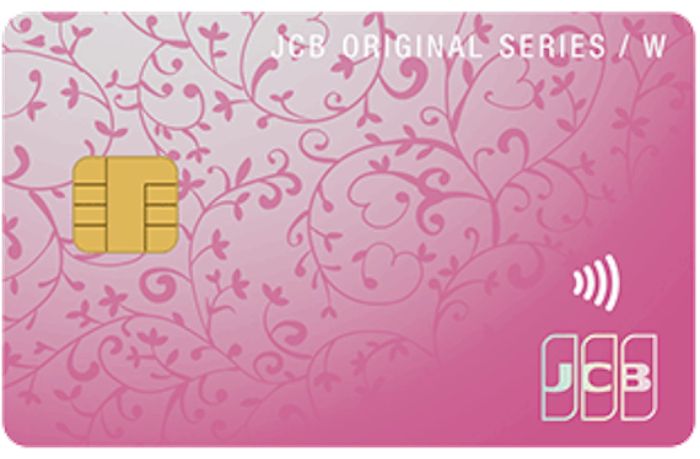 | 公式サイト |   | Amazon.co.jp利用で最大10,000円バック* | 18~39歳 | @cosmeやABISTEでお得に使える | 最短5分* | 1.00%~10.50%* | 無料 | 無料 | 無料 | 最高2,000万円 (利用付帯) | ||||
| 楽天カード |   | 公式サイト |       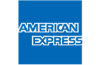 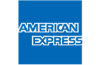 | 新規利用&利用で5,000ポイント | 18歳以上 | 楽天市場で 還元率3%!! | 審査最短10分 | 1.0% | 無料 | 550円 | 無料 | 参考ページ | ||||
| PayPayカード | 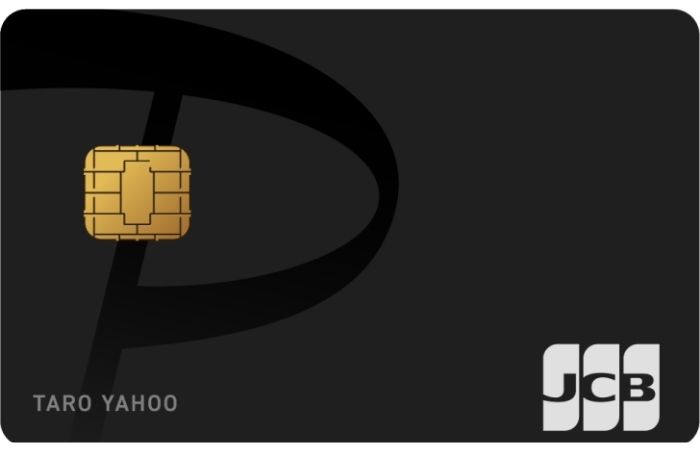 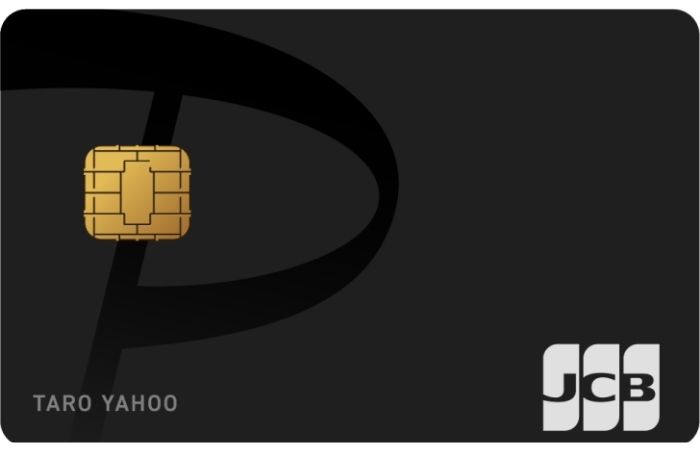 | 公式サイト |       | 18歳以上 | Yahoo!ショッピングで還元率5.0%!! | 審査最短5分 | 1.0% | 無料 | 参考ページ | |||||||
| dカード | 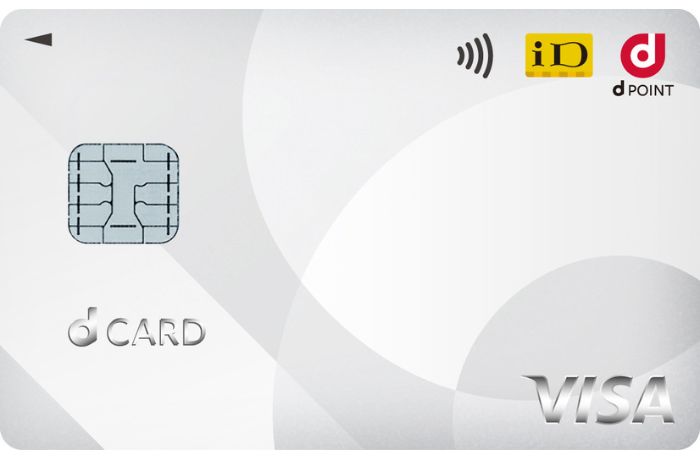 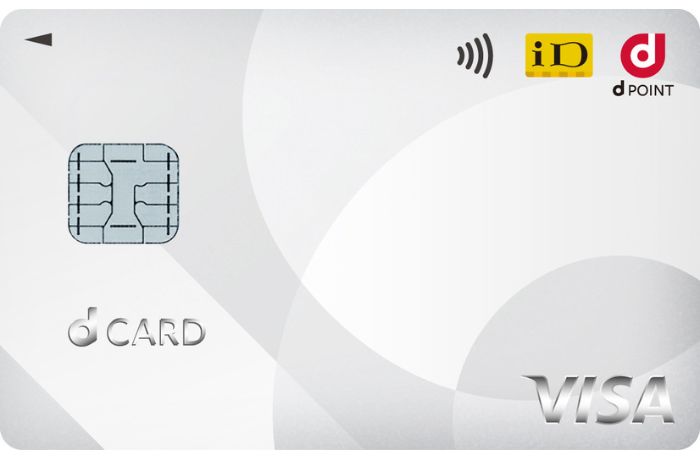 | 公式サイト |     | 2,000P 貰える | 18歳以上 | マツキヨで 還元率3.0%!! | 審査最短5分 | 1.0% | 無料 | 無料 | 無料 | 参考ページ |
*キャンペーン期間:2023年12月5日(火)~2024年3月31日(日), *即時判定の受付時間は、9:00AM~8:00PMです。カード到着前にカード番号を確認する場合、顔写真付き本人確認書類による本人認証が必要です。(運転免許証/マイナンバーカード/在留カード), *受付時間を過ぎた場合は、翌日受付扱い, ※モバ即での入会後、カード到着前の利用方法について、詳しくはHPをご確認ください。
*最大還元率はJCB PREMO(or nanacoポイント)に交換した場合, ※金額は税込表示です。 ※サービスの変更により差異がある場合があります。詳細は各サービス公式サイトでご確認ください。
モスのネット注文を使う際の6つのメリット


モスバーガーのモバイルオーダー(モスのネット注文)の主なメリットは以下の6つです。
待ち時間を減らすことができる
まず店舗での待ち時間を減らせます。
モバイルオーダーでは先にメニューを決めた上で支払いまで済ませられるため、店舗のレジの前で待つ必要がありません。
受け取りも専用の窓口に直接行けば良いため、普通のレジほど長く並ばずに済みます。
特に昼休憩など混雑する時間帯に、モスバーガーのメニューを注文したい時にかなり便利です。
支払いの手間が省ける
また支払いの手間が掛かりません。モバイルオーダーでは支払いも先に済ませる分、レジでの支払いも省略されます。
混雑している時に支払おうとする際、財布からお金やカードを取り出したりスマホを用意したりしなければいけません。
ただ財布やスマホを取り出すのに時間が掛かると、後ろのお客さんに迷惑を掛けてしまいます。
モバイルオーダーを使えば支払いを自宅や車の中で済ませられるため、混雑時でも後ろに並ぶお客さんを待たせる心配がありません。
メニューをじっくり選べる
メニューをじっくり選べるのも、モバイルオーダーの強みです。
注文する際にメニューが全て表示される上、自分のスペースで決められます。
一方普通に店舗でメニューを選ぶ場合、会計前に決めるのが一般的です。しかし後ろに列ができている時にメニューに悩んだ場合、他のお客さんに気を遣ってしまいます。
モバイルオーダーでは自宅や職場の自席でゆったりとメニューを決められるため、落ち着いた状態で好きなものを注文できます。
人との接触(密)を避けられる
他の人との接触(密)を避けられるのもモバイルオーダーの魅力です。
近年の社会情勢を考慮すると、モスバーガーが混む時間帯に行くことは避けたいと感じる場合もあります。
モバイルオーダーでは周りに誰もいないところでも使えるため、風邪をうつす・うつされる心配なしに注文できます。
店舗へも取りに行くだけで済む分、滞在時間も短いです。あまり風邪の心配をせずに受け取りだけ済ませて店を後にできます。
時間指定に対応している
モスバーガーのモバイルオーダーは注文時に受け取る時間を指定できる点も便利です。
店舗ごとの最短お渡し時間から受付終了時間までであれば、好きに受け取り時間を選べます。
時間指定は10分単位でできるため、自分の都合の良いタイミングを決めやすいです。当日中の都合の良い時間に取りに行きたい時に活用してください。
10円のキャッシュバックを受けられる店舗がある
最後にモバイルオーダーでは、一部店舗で10円のキャッシュバックが受けられる場合があります。
通信費を負担してまで注文してくれたお礼として貰えるものです。
キャッシュバックは商品の入った袋に一緒に包まれているため、持ち帰ったら袋の中を確認してみましょう。
なお電話注文の場合も10円をキャッシュバックして貰えます。
モスのネット注文を使う際の4つのデメリット


モスのネット注文ではデメリットも4つあるため、利用する前に合わせてチェックしてください。
店内飲食(イートイン)は受け付けていない
まずネット注文は店内飲食(イートイン)は受け付けていません。
持ち帰りかデリバリーにしか使えないため、店舗内でハンバーガーを食べたい方は直接レジで注文してください。
モバイルオーダーを導入していない店舗がある
また一部の店舗ではモバイルオーダーを導入していません。
未導入の店舗ではレジで直接注文や支払いを済ませる必要があります。
特に混雑しやすい時間帯の場合は、長時間待たされる場合も多いでしょう。
モバイルオーダーが導入されていない店舗を使う場合、出かけるタイミングも見計らってください。
予約は当日中のみ受け付けている
モスバーガーのモバイルオーダーは予約できるのが強みですが、予約は当日中しかできません。
翌日以降の日付は指定できないため、当日中の受付終了までの時間帯を選ぶ必要があります。
特に予約して大量買いしたい場合は、前日までに注文するメニューや個数を考えておくことをおすすめします。
先に考えておけば、当日実際に注文するだけで済みますよ。
注文後のキャンセルや変更は電話のみ
他にもモバイルオーダーで注文した後のキャンセルや変更は店舗への電話でしかできません。
モバイルオーダーの中にはキャンセルや変更を依頼するためのフォームがないためです。
注文したメニューや個数に間違いがあった場合は、めんどくさがらずに店舗に連絡してください。特に時間指定で予約している場合は、早めに連絡するようにしましょう。
モスバーガーのモバイルオーダーのやり方を6ステップで解説


モスバーガーのモバイルオーダー(ネット注文)を利用する際、使い方を知っていると便利ですよね。
会員登録から注文が終わるまでの手順は以下の通りです。本記事では公式アプリ経由で注文する方法を解説します。
モスバーガー公式アプリをインストール・会員登録
まずモスバーガーの公式アプリをインストールしましょう。
アプリのインストールが完了したら、位置情報へのアクセスを許可するのがおすすめです。
許可しておくと、モバイルオーダーを使う際に最寄りの店舗を表示してくれます。
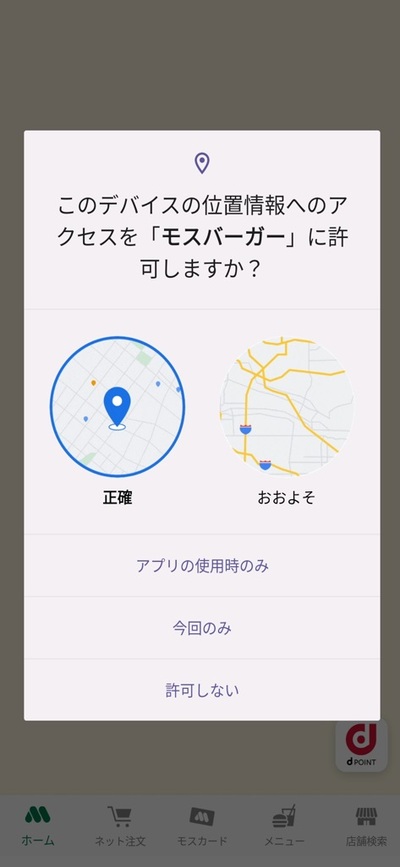
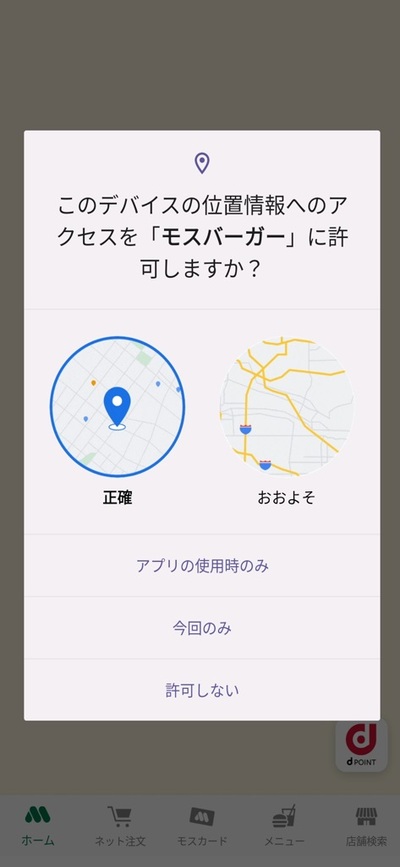
続いて画面の一番下で左から2番目の「ネット注文」(買い物カートマーク)を選んでください。
画面が開いたら、「新規会員登録」を選びます。
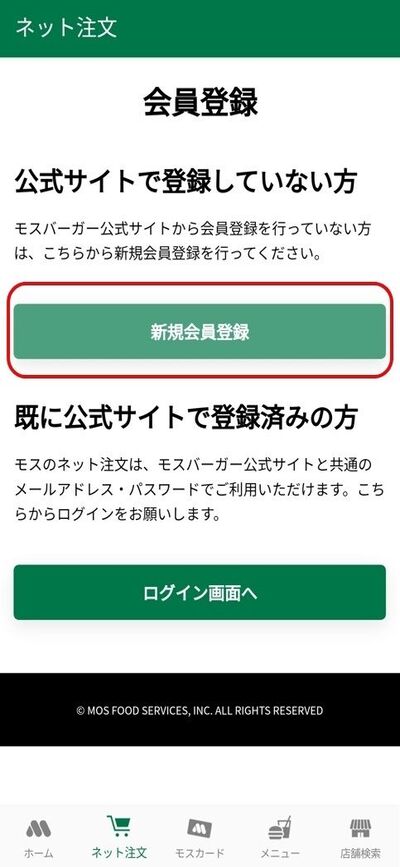
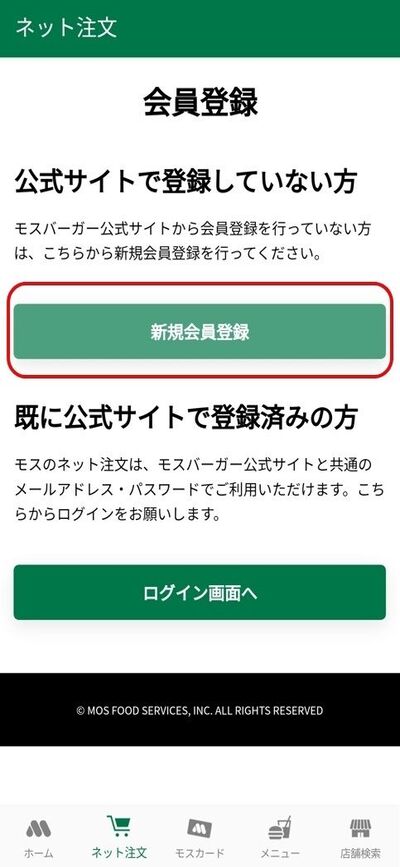
次に必要な情報を入力しましょう。入力する項目は以下の通りです。
- メールアドレス(2回)
- パスワード(2回:数字・英字を各1文字以上)
- 生年月日(西暦・月・日を8桁で入力:例-19950405)
- 性別
- 居住地(都道府県)
- ニックネーム(全角最大15文字/半角最大30文字)
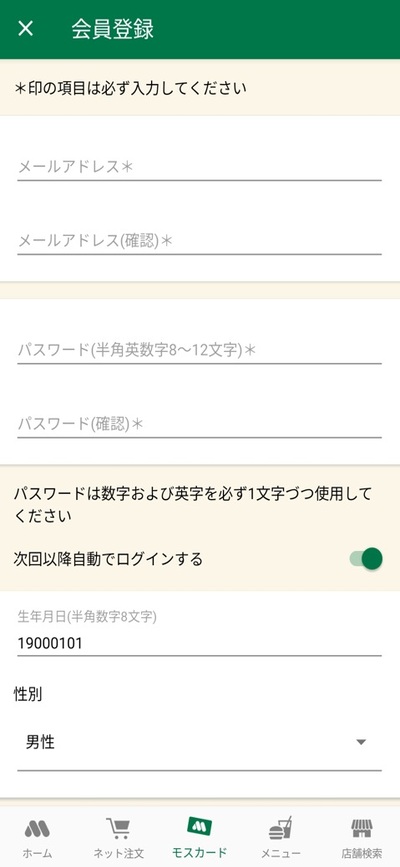
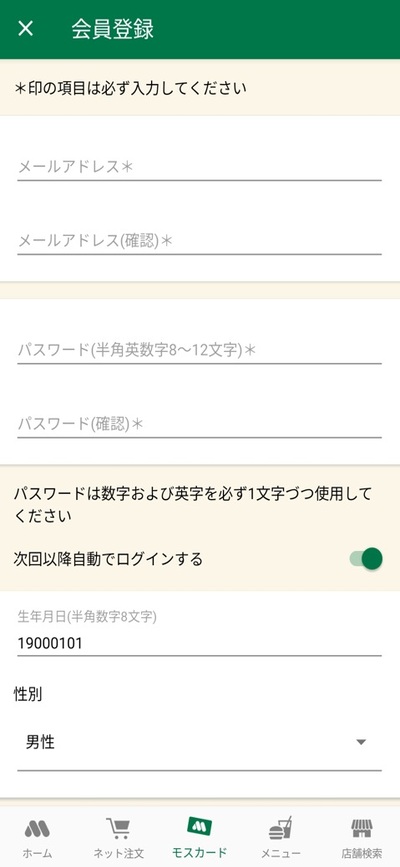
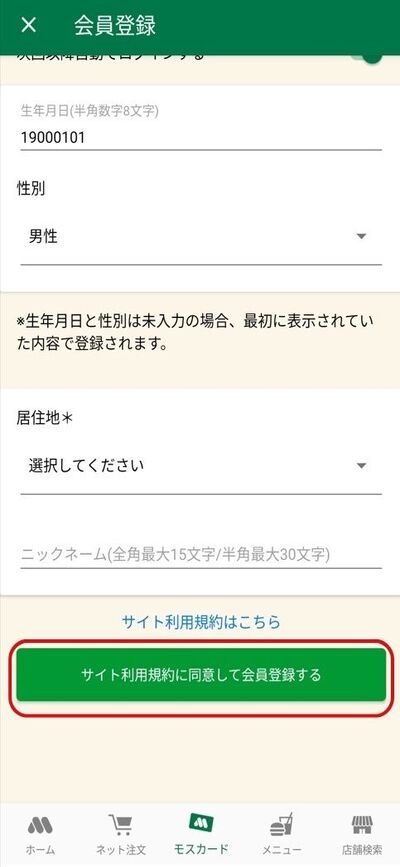
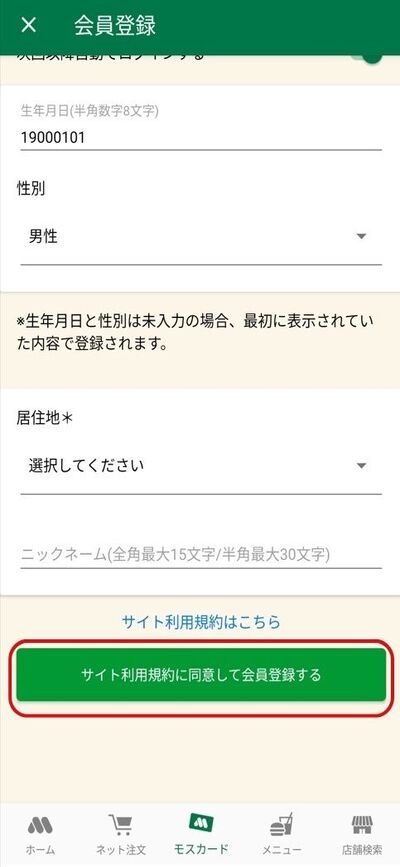
以上の情報を入力したら、一番下の「サイト利用規約に同意して会員登録する」をタップします。
最後に登録したアドレスに送られてくるメールを開いてください。
メールに書かれたパスコードを入力・送信すれば登録完了です。
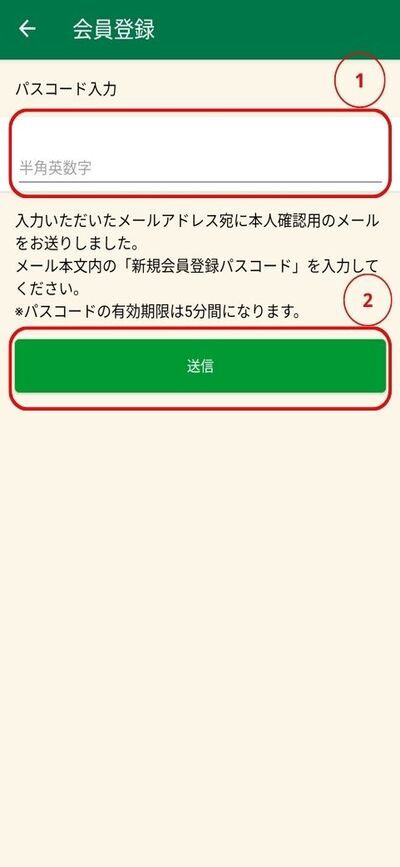
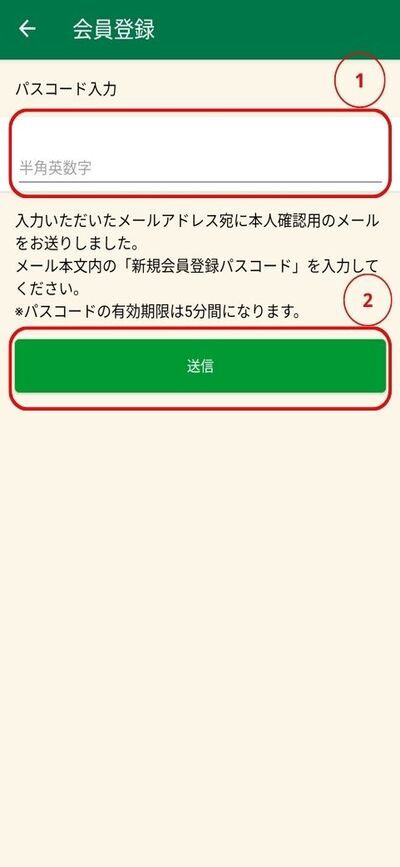
「ネット注文」を選択・モスWEB会員登録
会員登録が完了したら、再び「ネット注文」を選びます。


次の画面ではネット注文の使い方が書かれているため、目を通してください。
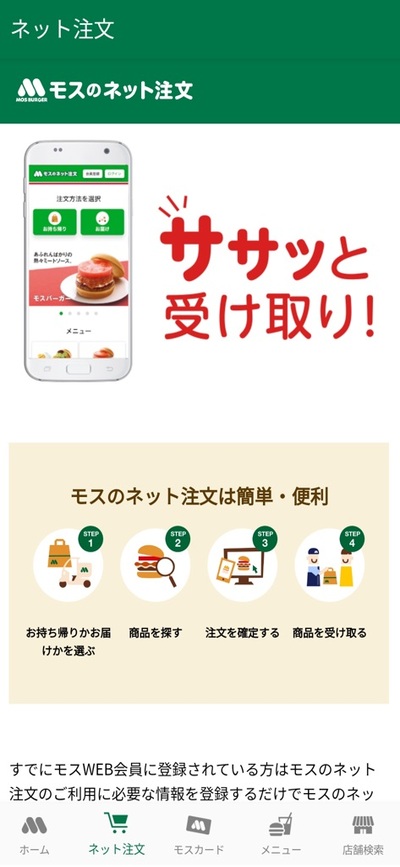
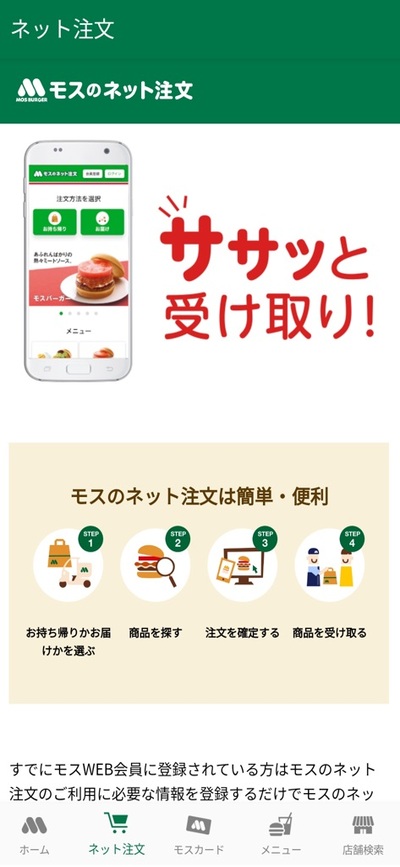
画面を下に進んだら、「会員登録して進む」を選んで追加情報を登録します。
なお登録なしでもモバイルオーダーは利用可能です。
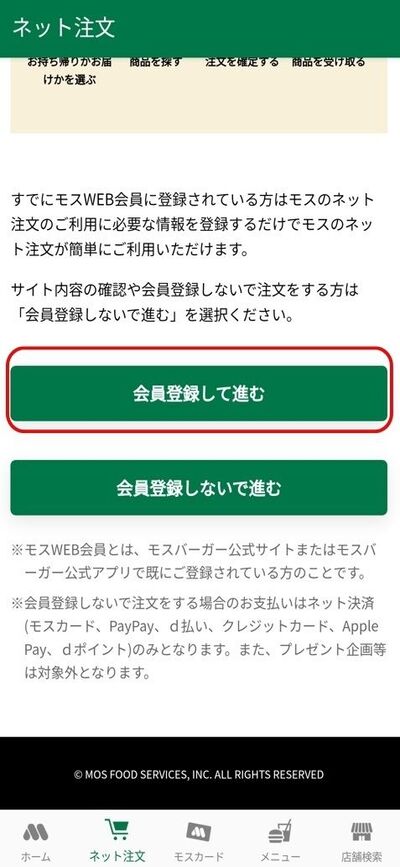
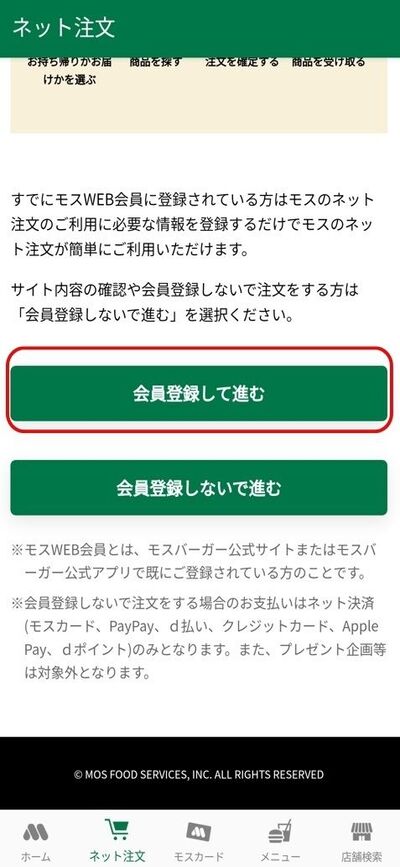
まずお住まいの住所を入力しましょう。郵便番号や地域検索が使えます。
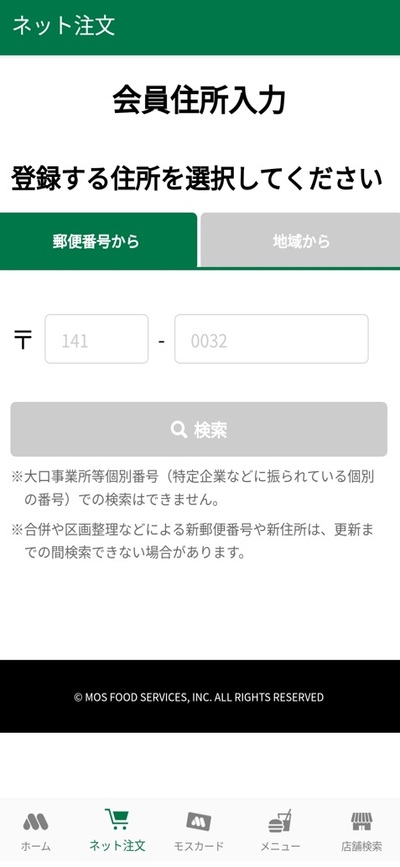
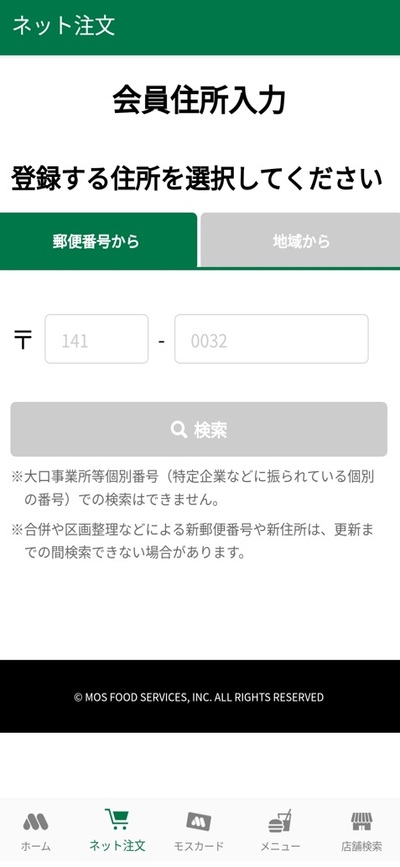
住所が町名まで表示されたら、番地以降の詳細な住所も入力しましょう。
なお号以降・建物名・部屋番号・会社名は任意です。
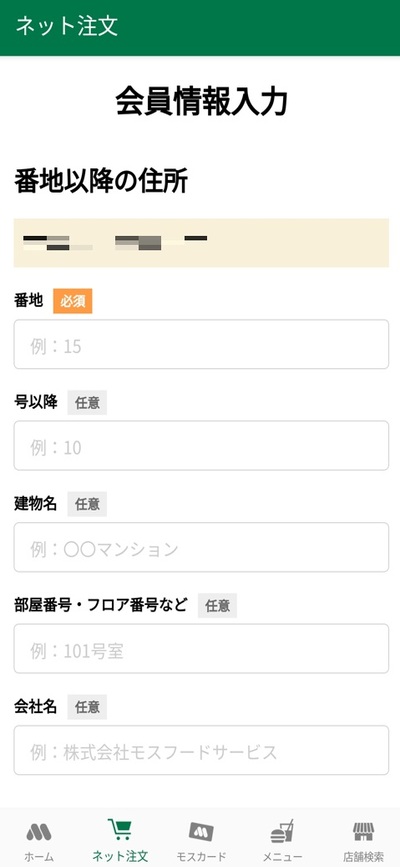
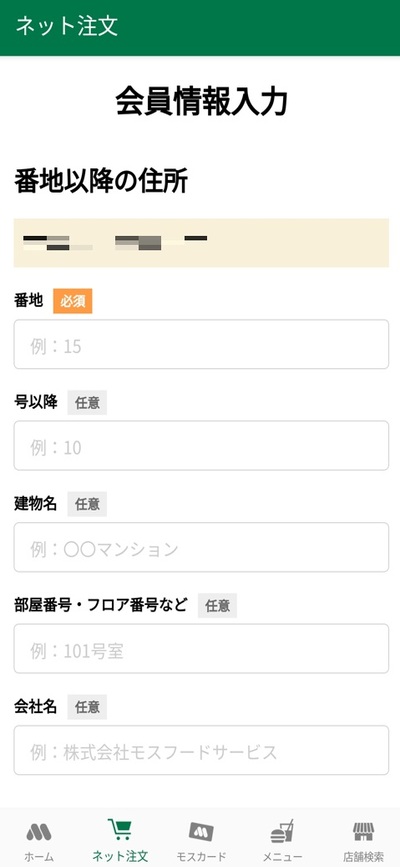
続けて基本情報も入力します。入力する項目は以下の通りです。
- 姓名(漢字・カナ)
- 生年月日(自動入力・選択式)
- 性別
- 電話番号
- パスワード(初期登録とは別のものを設定)
- お気に入りのメニュー(選択式)
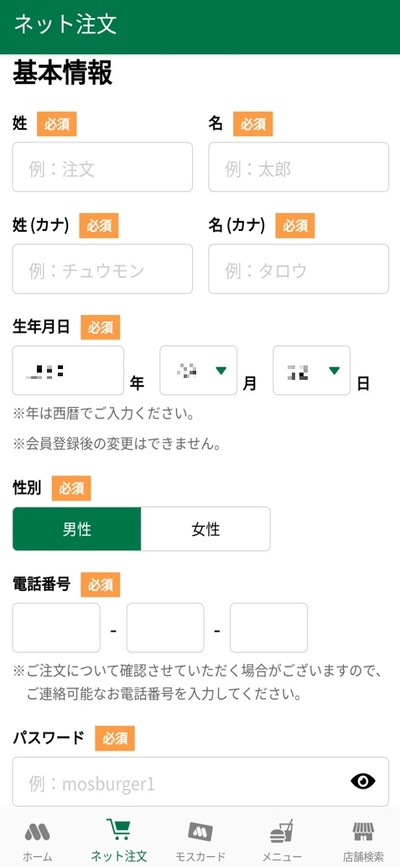
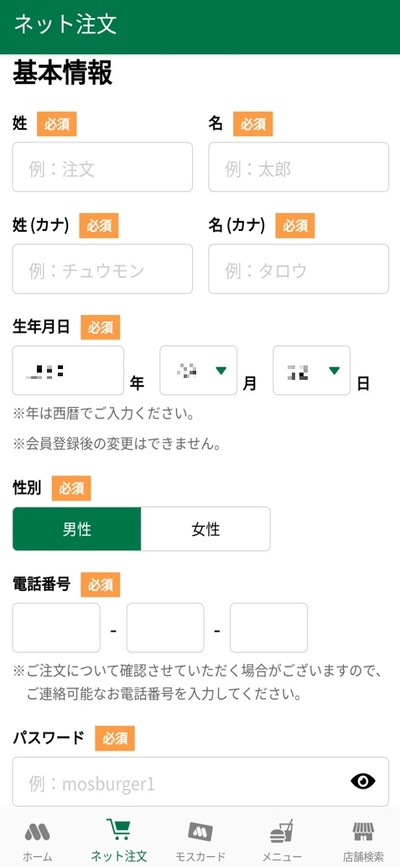
入力が終わったら、「サイト利用規約に同意して確認画面へ」をタップしましょう。
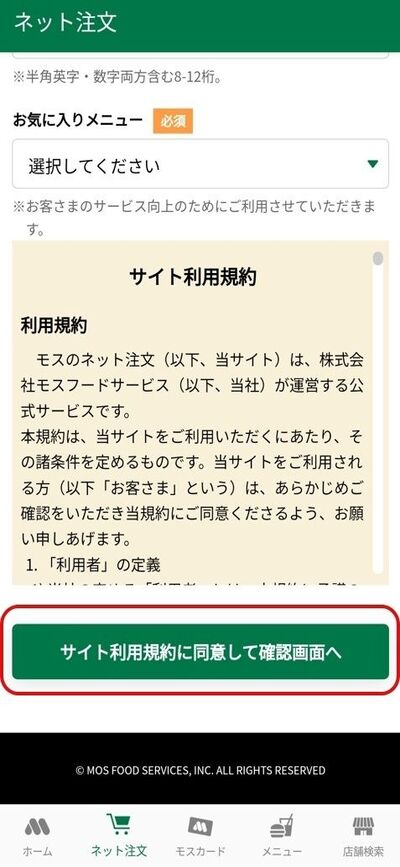
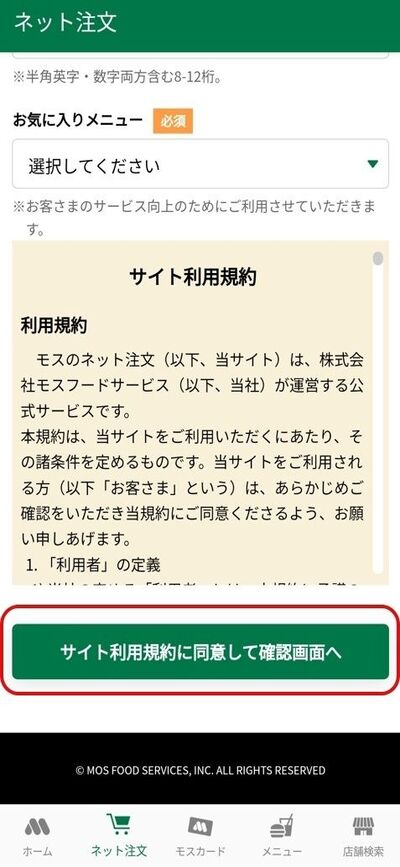
最後に入力した内容を確認した後、登録ボタンを押せばモスWEB会員の登録も完了します。
「TOPに戻る」をタップして、ネット注文のトップ画面に戻ってください。
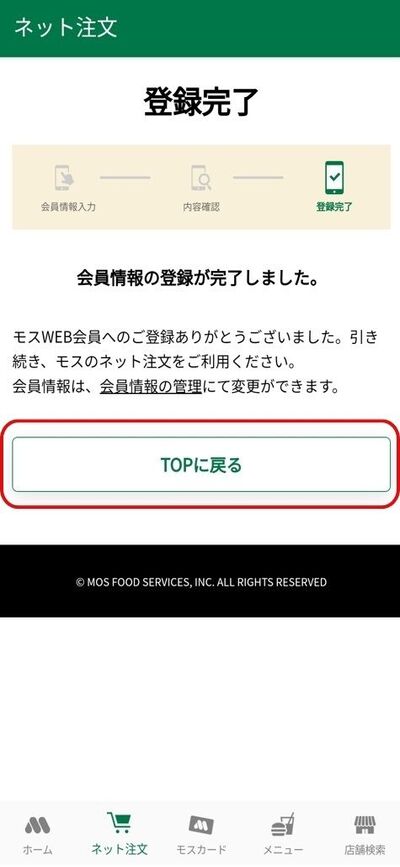
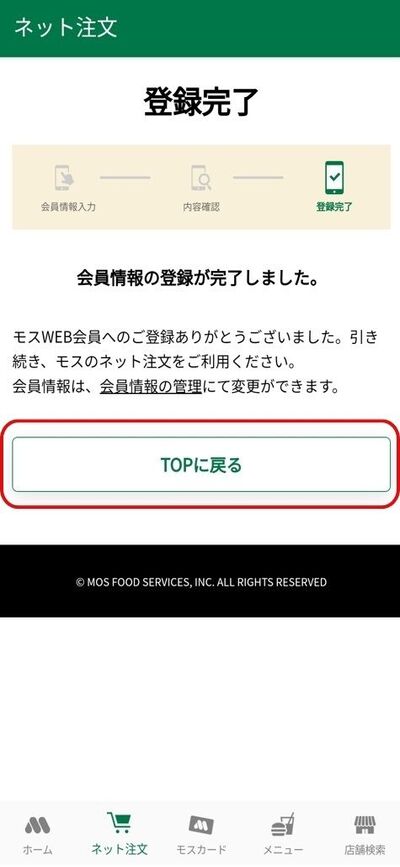
受け取り方法・メニューを選択
トップ画面に戻ったら、受け取り方法を選びましょう。「お持ち帰り」か「お届け」を選べます。
本記事では主に持ち帰り注文を選んだ場合で解説を進めましょう。


「お持ち帰り」の場合、まず注文先の店舗を検索してください。
フリーワードのほか、地域選択や郵便番号入力でも検索できます。一方「お届け」ではすでに登録してある住所に対応している店舗を選ぶ流れです。
検索すると、条件に合う店舗の一覧が表示されます。一覧から注文したい店舗をタップしてください。
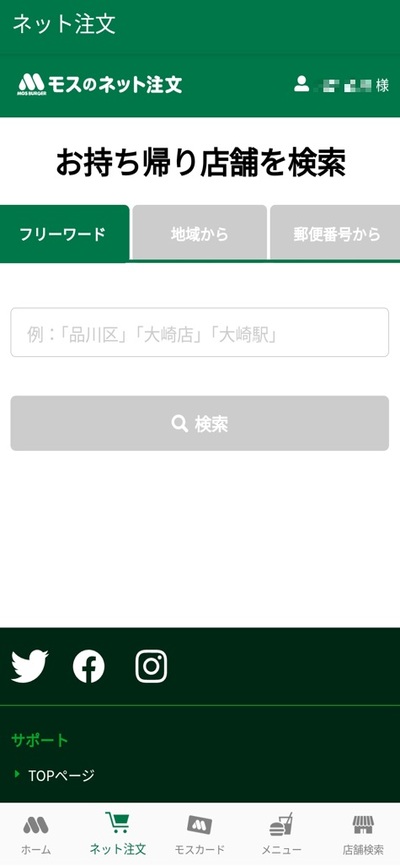
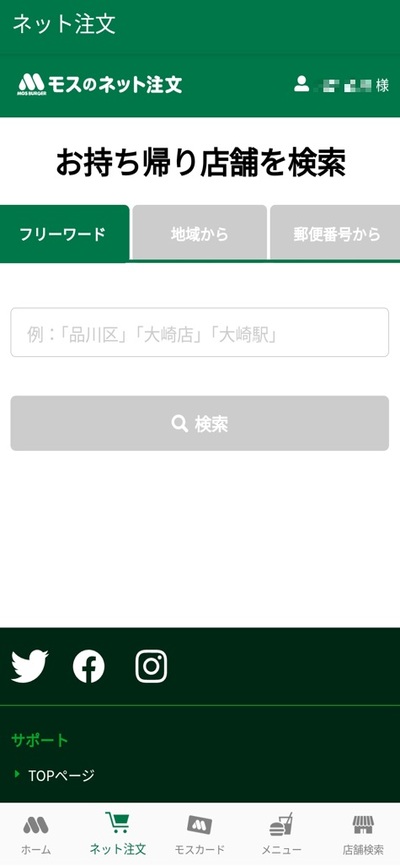
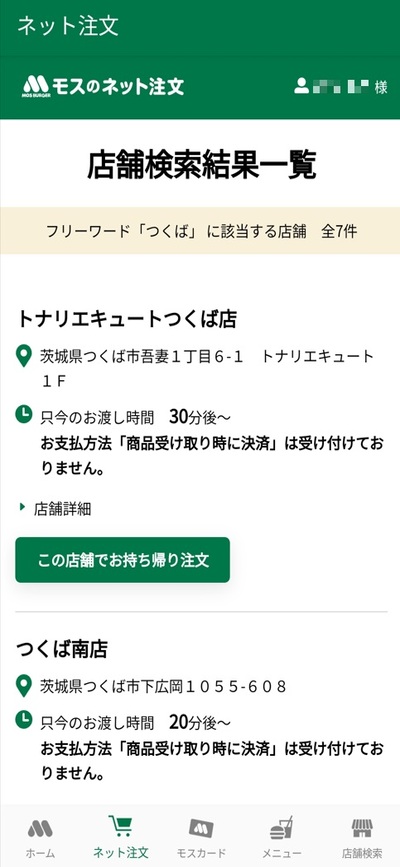
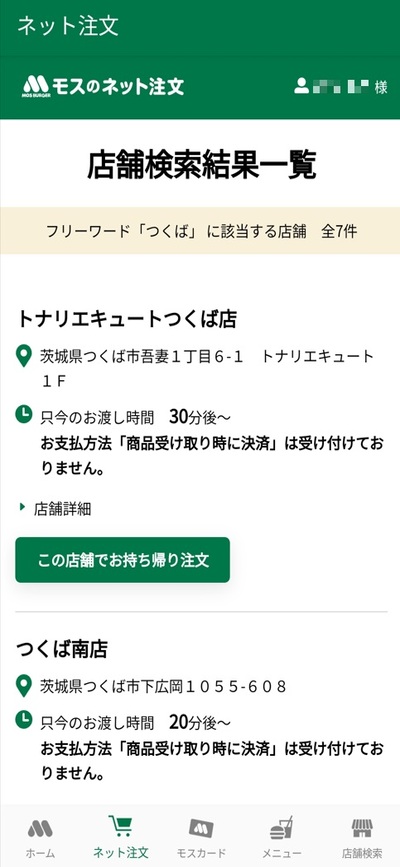
続いて注文する時間を決めます。最短のお渡し時間以降であれば受付終了時刻まで10分単位で決められる仕組みです(①)。
時間が決まったら、「指定した時間で注文」をタップします(②)。
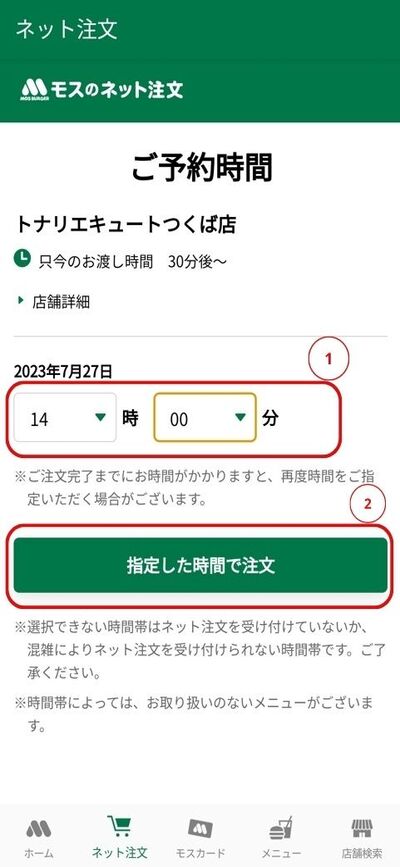
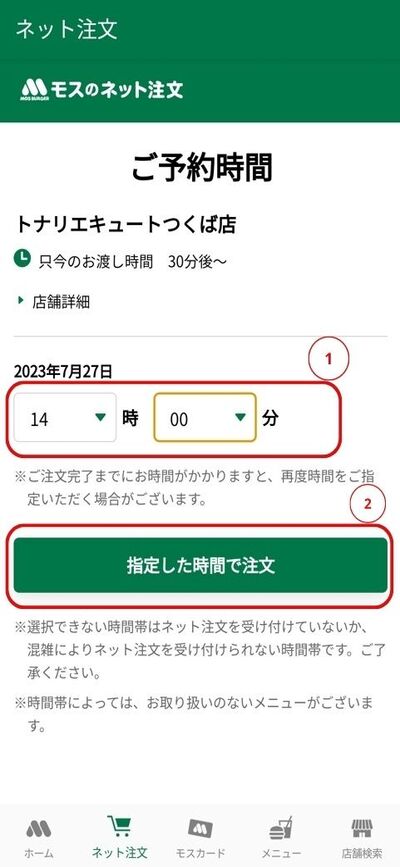
続いてメニューも選びましょう。
「メインメニュー」や「ネット注文特別価格・限定メニュー」などのカテゴリーを選んだ後、具体的な商品を決めていく流れです。
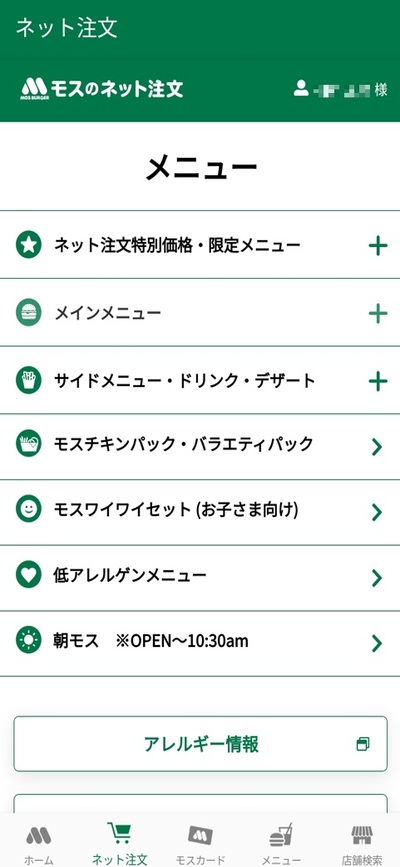
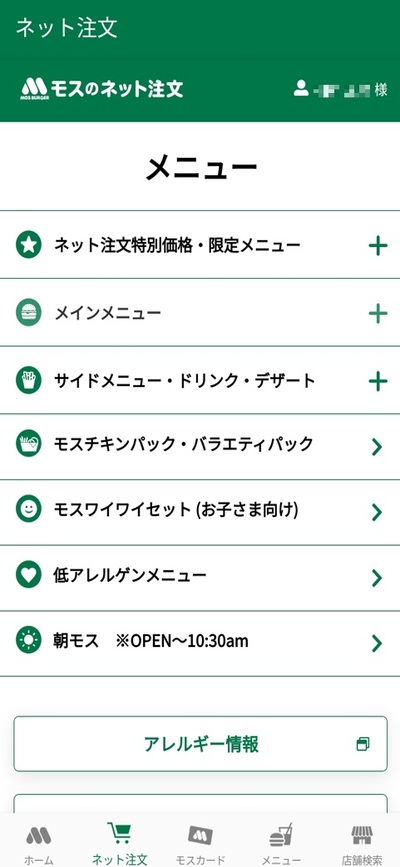
単品またはセットを選択
個別のメニューを選んだら、まず個数を決めましょう。
初期設定が1個であるため、1個で良い場合は操作する必要はありません。続いて単品かセットを選びます。
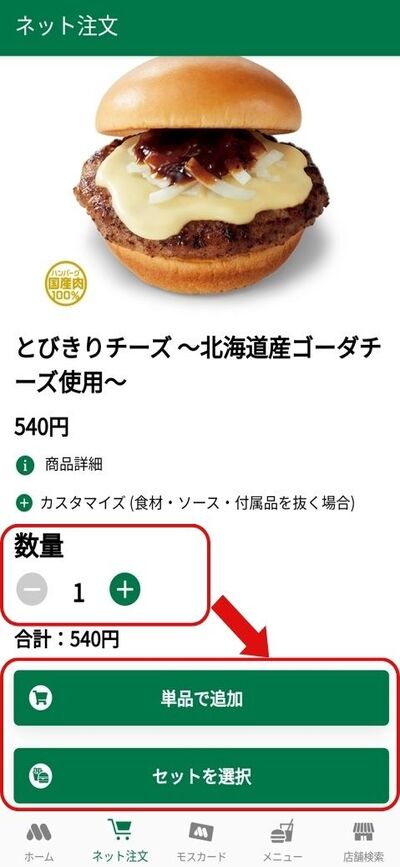
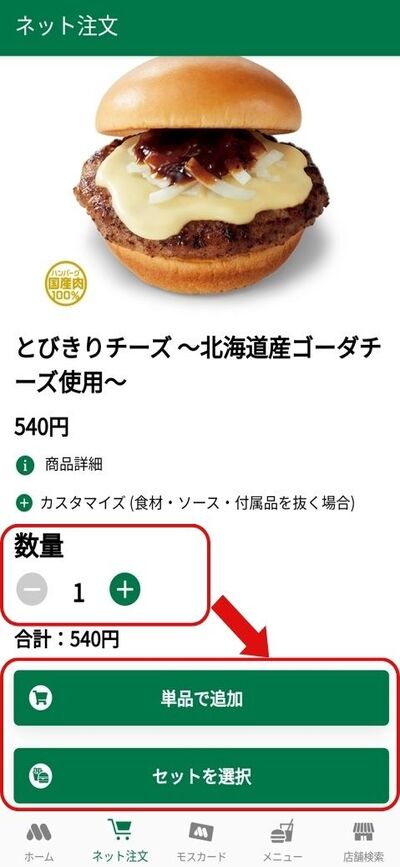
セットで注文する場合は、選ぶセットの種類も決めてください。セットの種類によってサイドメニューやドリンクの構成が異なります。
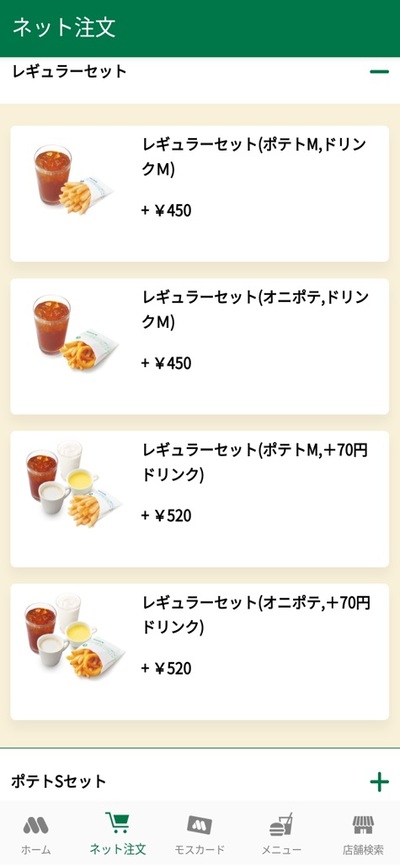
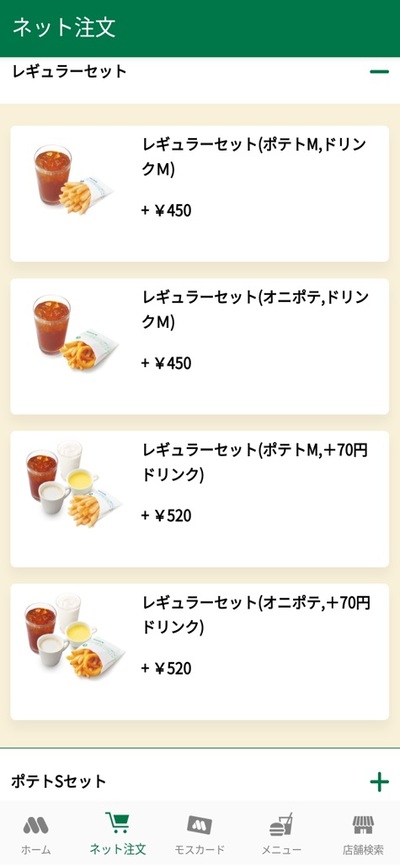
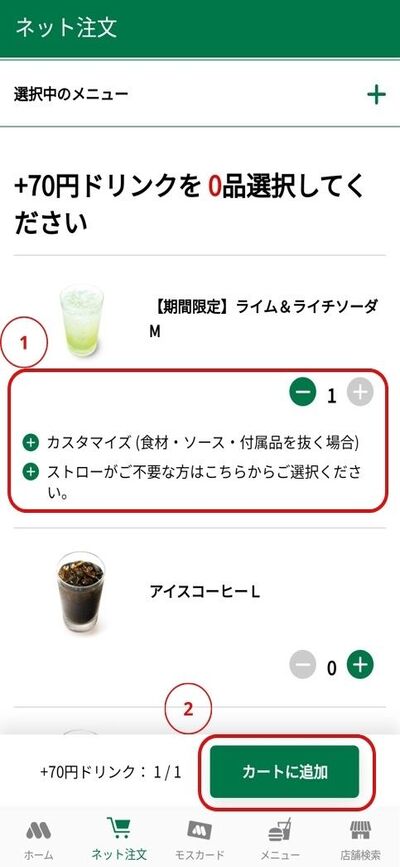
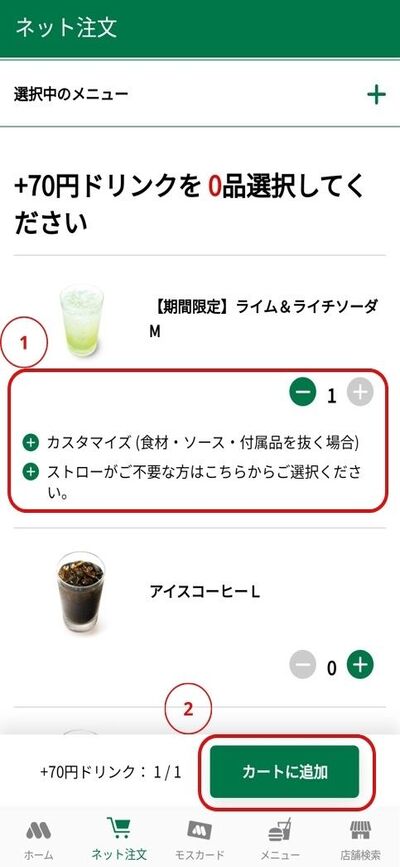
セットも選んだら、ドリンクの種類も決められます。お好みに合わせて個数やセット別のカスタマイズも選んでください(①)。
一通り選んだら、「カートに追加」をタップします(②)。
購入手続き・支払い方法の設定
メニューをカートに追加した後、会計に進む場合はカートマークを押してください。
もし他に追加したい場合は、先程と同じ流れでメニューを選んでから、カートマークをタップします。
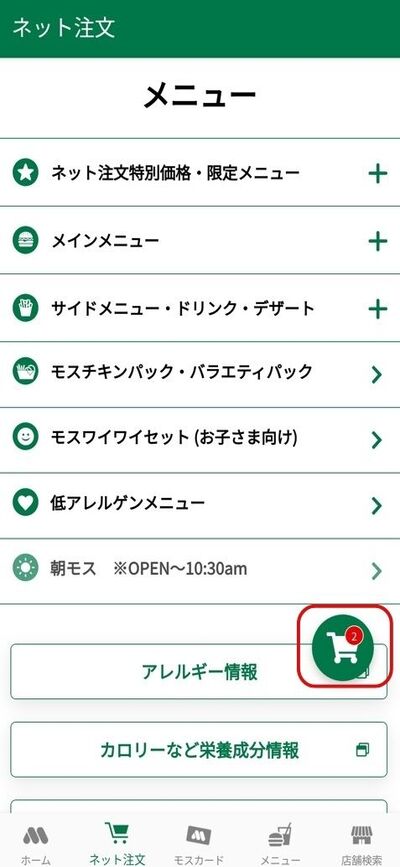
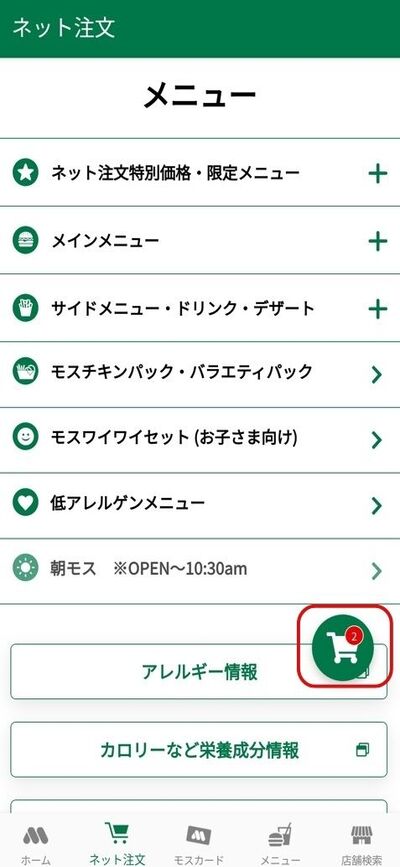
カートを選んだら、「購入手続きへ」を押しましょう。
なおボタンの下の方で注文する店舗や日時を変更や、選んだ商品を確認ができます。
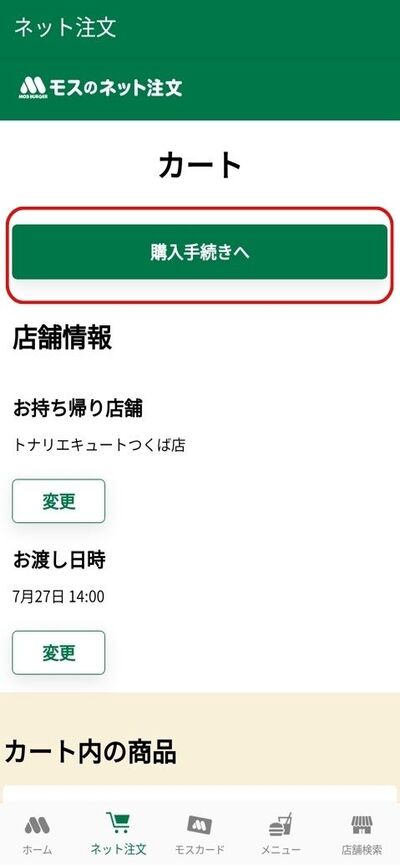
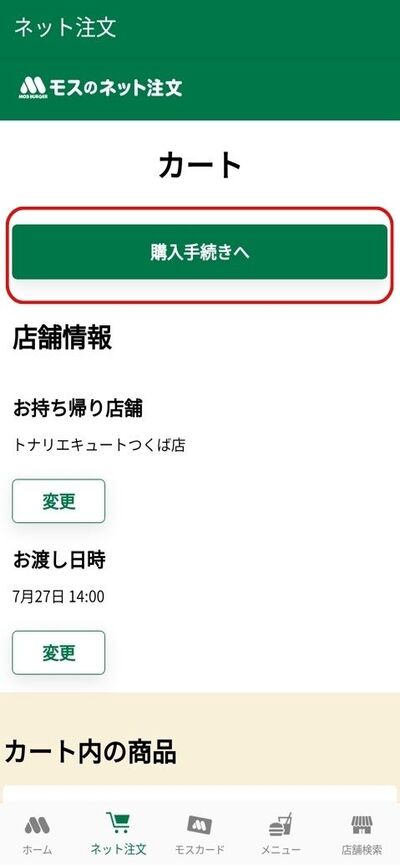
商品によっては「クーポンを取得」を押せば、クーポン番号が入力されて割引を受けられる仕組みです。
購入手続きに進む前に念のために押してみると良いでしょう。
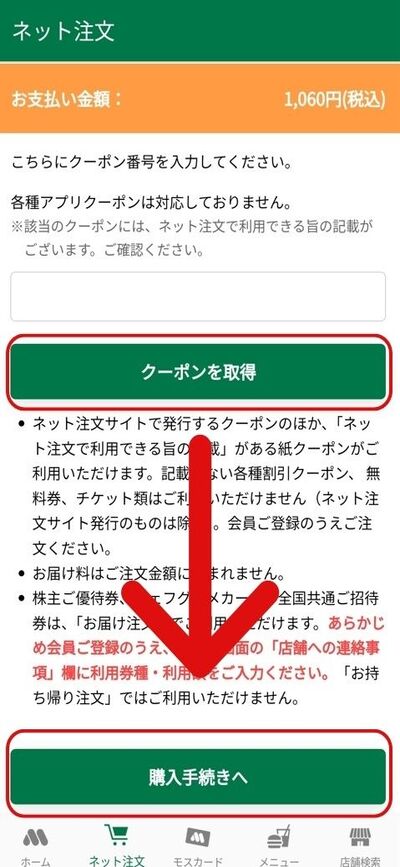
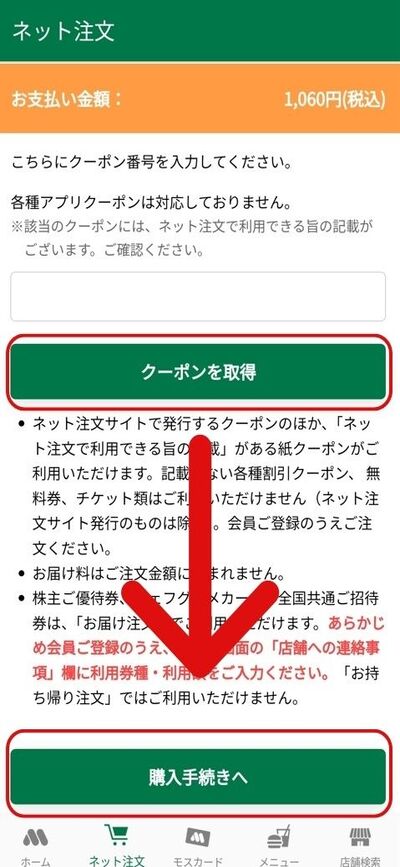
次の画面に進むと「ご注文情報」が表示されます。もし何か要望があれば、「店舗への連絡事項」に記入してください。
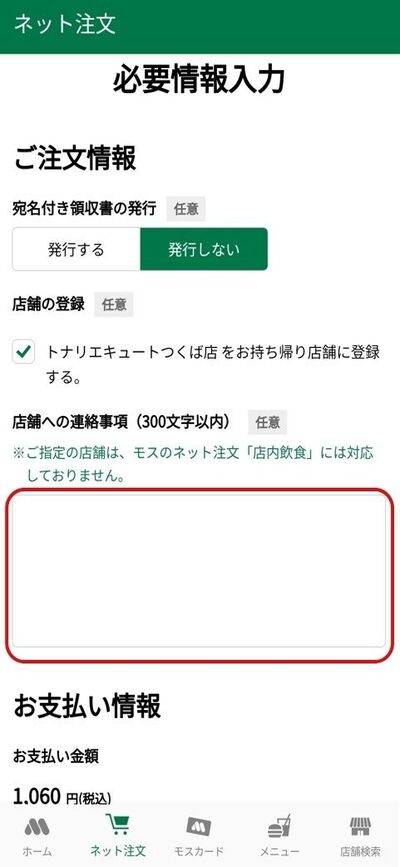
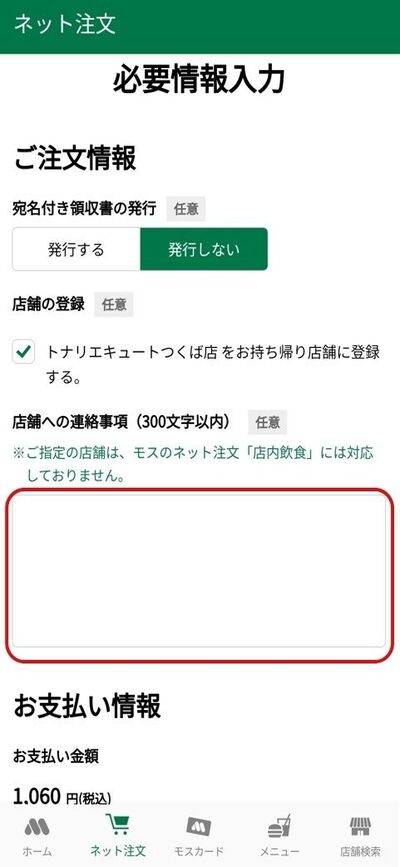
さらに「お支払い方法」で下に表示されている一覧から使いたい決済手段を選びます。
なおさらに下には「dポイントカードを登録する」ボタンもあるため、dポイントを貯めたい方・使いたい方は先に登録を済ませてください。
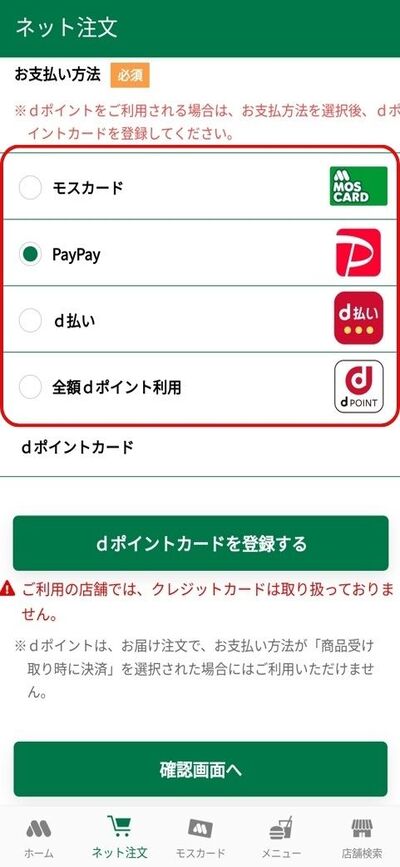
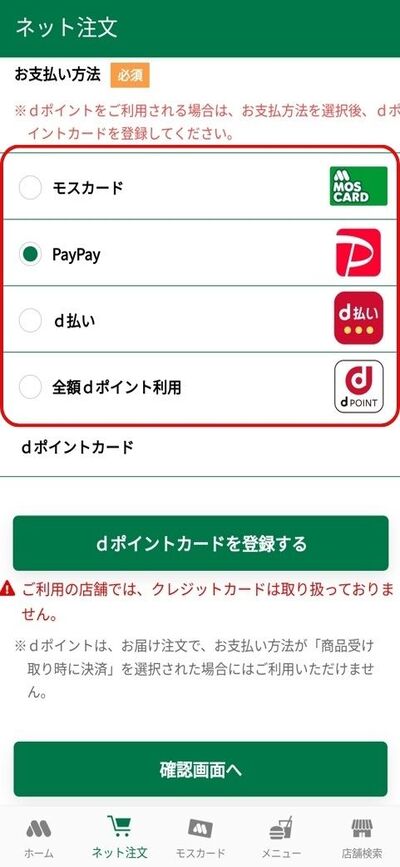
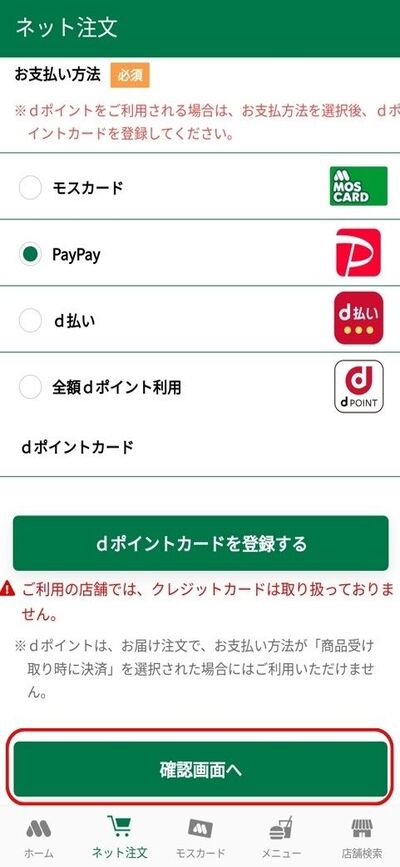
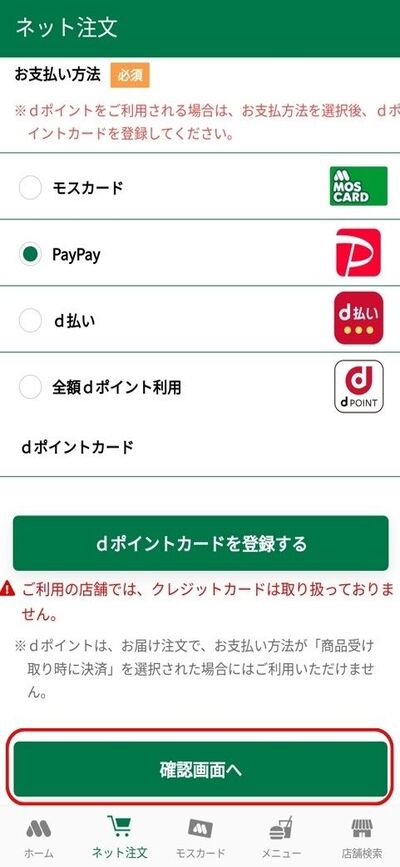
支払い方法を選び終えたら、一番下の「確認画面へ」をタップしましょう。
注文を確定・決済
次の画面に移動したら、下の「ご注文情報」を確認します。特に問題がなければ、「注文を確定」を押しましょう。
押した後で先程選んだ支払い方法別に決済されます。
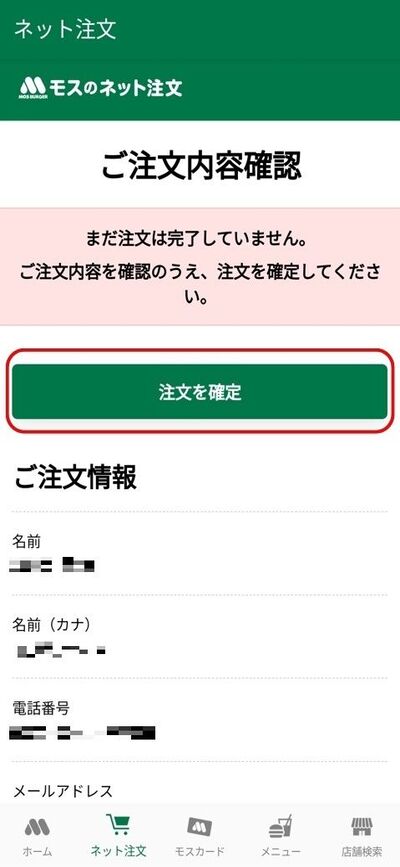
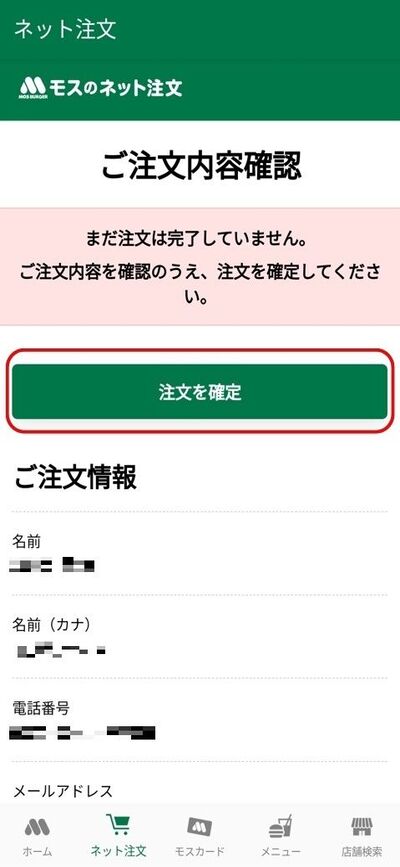
決済完了とともに受取番号が発行されるため、受け取りまで大切に保管してください。
モスバーガーのモバイルオーダーで注文した後の受け取り方


モスバーガーのモバイルオーダーで注文したメニューを受け取る方法も一緒に知っておきたいですよね。
方法別に受け取る流れを解説します。
【テイクアウト・電話注文】店員に受取番号を提示する
まずテイクアウトや電話注文の場合は、指定した受け取り時間に店舗に向かいましょう。
店内に入ったら各店舗の受け取り口に行き、発行された受取番号を提示します。店員が商品を持ってきたら、受け取ってお店を後にするだけです。
【ドライブスルー】車で専用レーンに移動する
ドライブスルーを利用する場合は、車で専用レーンを移動します。
受け取り口に着いたら、店内で受け取る場合と同じく受取番号を店員に見せましょう。
あとは店員から車の窓越しに商品を受け取ってください。
【宅配】配達に来た店員から受け取る
宅配(お届け注文)の場合は、配達に来た店員から受け取るだけです。
現金のほか、クレジットカード(デビットカードとプリペイドカード含む)・モスカード・株主優待券などの金券類で支払えます。
支払いが済んだら商品を受け取って完了です。
モスバーガーのモバイルオーダーに関する「よくある質問」
モスバーガーのモバイルオーダーのキャンペーン・クーポン情報
モスバーガーのモバイルオーダーでキャンペーンやクーポンはないのか気になりますよね。
最後にキャンペーンやクーポンについても紹介します。
キャンペーン情報


モバイルオーダーで使えるキャンペーン情報は、モスバーガーの公式サイトや公式アプリに掲載されています。
内容も限定販売の商品やコラボキャンペーンなどと豊富です。
キャンペーン対象の商品はモバイルオーダーのメニュー画面で選べるため、特別な操作は必要ありません。
クーポン情報
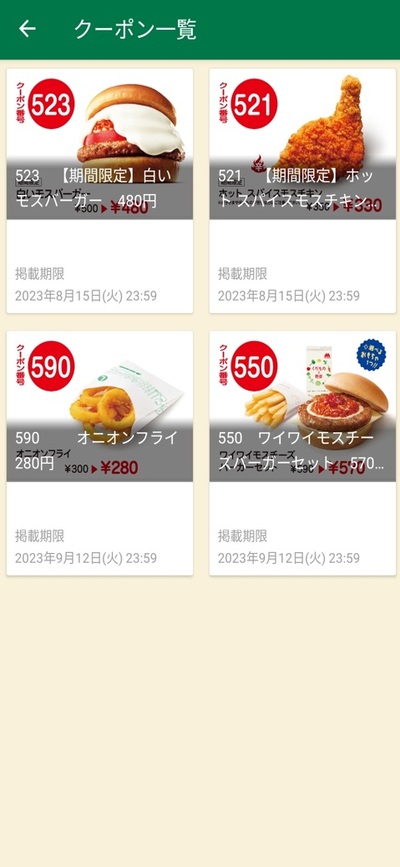
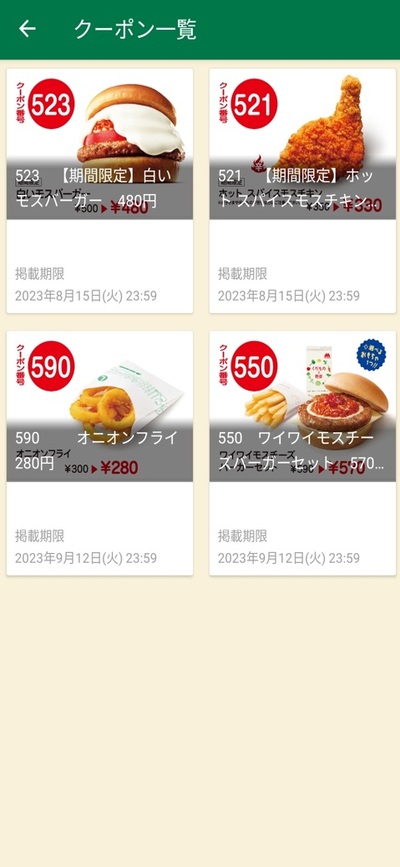
クーポン情報は公式アプリで特別クーポンが配信されています。
注文時にクーポンの番号を入力して使えば、対象メニューを割引で注文できてお得です。
なおネット注文限定の特別価格メニューもあるため、合わせて注文してみてはいかがでしょうか。
まとめ
モスバーガーのモバイルオーダー(モスのネット注文)で使える支払い方法を、注文の手順や受け取り方とともに見てきました。
お持ち帰りとお届け注文とを合わせて様々な決済手段が使えて便利です。
注文する際も初回の場合は2種類の会員登録が必要ですが、時間を指定したりクーポンを使ったりしながら注文できます。
そして支払いの際は、還元率1.0%~のクレジットカードでチャージしたモスカードでの支払いが最もお得です。
モスバーガーをよく利用する方は、ぜひ使ってみてはいかがでしょうか。


